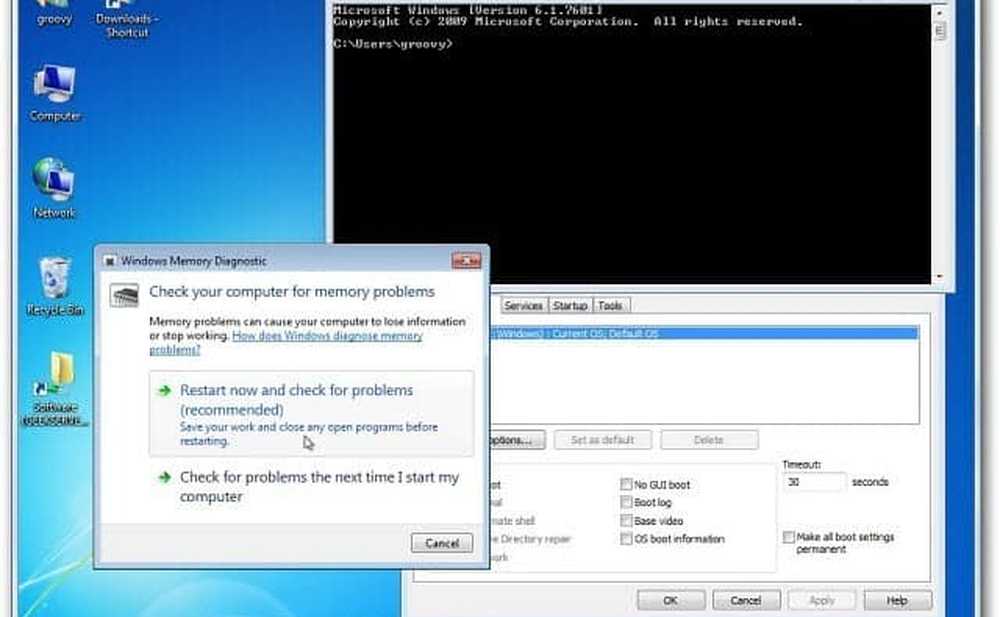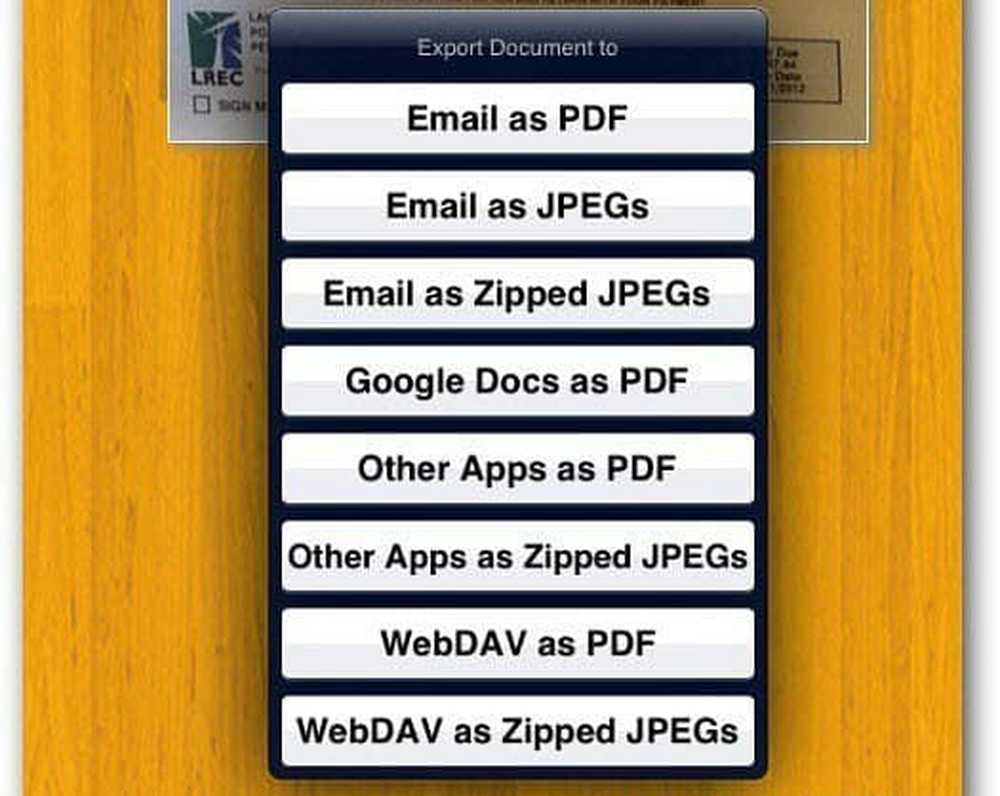Vrid musen till en laserpekare i PowerPoint
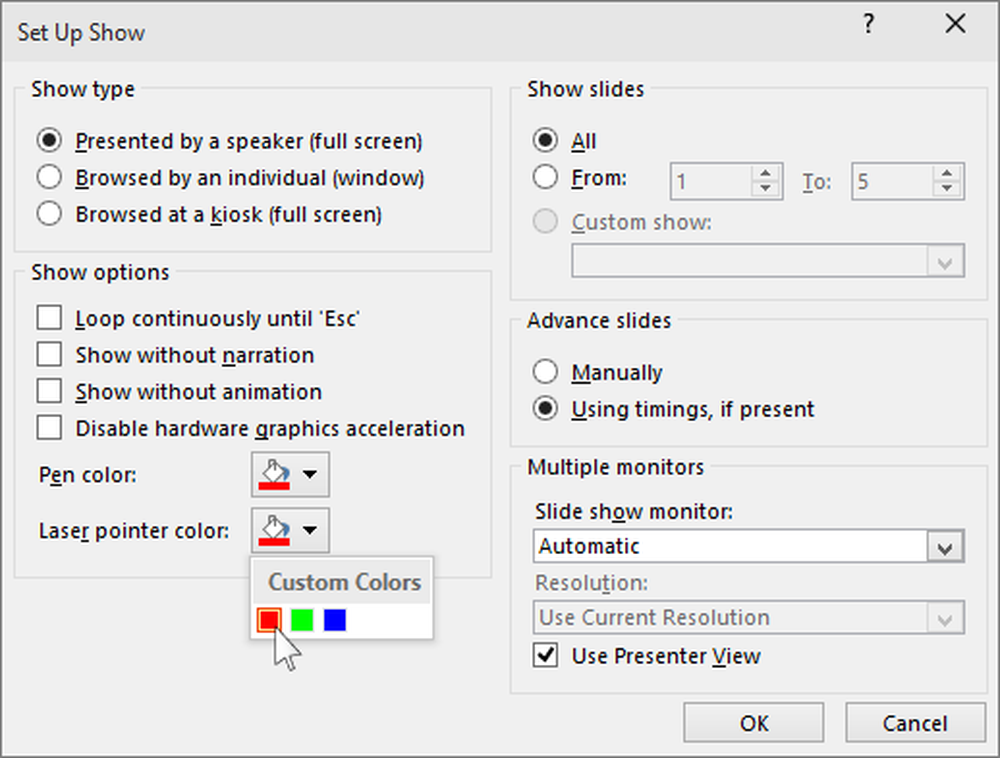
SlideShow Presentation är viktigt för att presentera en ny bit av arbete och idéer till en publik på en projektionsskärm. Oavsett om det är en företagspresentation eller en akademisk presentation, använder vi alla Microsoft powerpoint att avge en föreläsning eller visa en ny produkt eller presentera en ny idé. Föreläsningarna görs mer interaktiva genom att använda en laserpekare för att lyfta fram några intressanta platser. Vi använder alla laserpunkter för att leverera presentationen för att uppmärksamma publiken på något viktigt på en bild, men vad om du glömde att få din laserpekare och få en presentation att leverera om några minuter.
Nå, PowerPoint har sin egen laserpekarefunktion med hjälp av vilken du kan vrida muspekaren i laserpekaren för att markera några viktiga punkter av intresse genom att belysa den med en liten ljuspunkt av färgat ljus. Användare kan använda laserpekaren i både bildspel och läsvy. Dessutom kan du aktivera laserpunkten för bildspelet antingen för en startglas eller helt enkelt aktivera laserpekaren från en aktuell bild för att starta presentationen. I den här artikeln förklarar vi hur vrid musen till laserpekaren i Microsoft PowerPoint för Windows.
Vrid musen till en laserpekare i PowerPoint
För att använda Power Point-laserpekaren i bildspelet, starta PowerPoint-presentationens bildspel. Om du vill aktivera laserpekaren för en bild från början, klicka på Från början fliken annars, klicka på Aktuell bildspel för att starta ditt bildspel och använd laserpunkten från den aktuella bilden.


För att aktivera laserpekarefunktionen håller du Ctrl-nyckel och klicka sedan på vänster mus knapp. Du kommer att se att muspekaren försvinner och en laserpekare visas på skärmen ... Håll Ctrl-tangent och klicka och dra på vänster mus knappen för att markera innehållet på bilden för att få publikens uppmärksamhet.
Pekarens färg är som standard röd. Användare kan dock enkelt anpassa pekarens färg till andra färger som blå och grön. För att ändra färg på din laserpekare följer du nedanstående steg.
På fliken Bildspel klickar du på Ställ in bildspelet i inställningsgruppen.
I fönstret Konfigurera visa, under Show alternativ, välj en av de anpassade färgerna från listan Laserpointer Color.
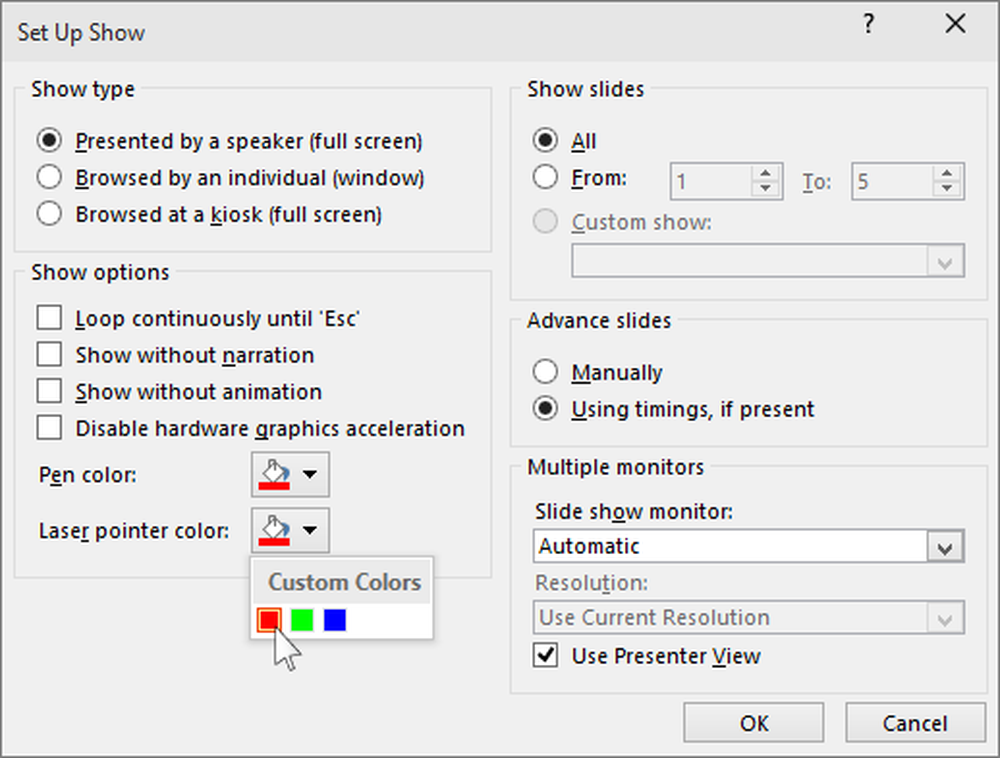
Om du vill tillämpa och spara färginställningarna klickar du på Ok.
Det är allt.